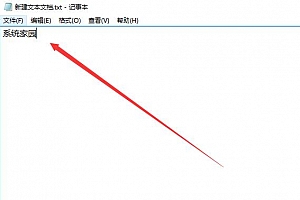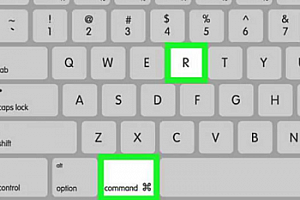win10usb启动设置方法
在win10系统使用的过程中,许多用户难免会遇到种种问题。那么在座的各位小伙伴知不知道win10usb启动设置是怎么操作的呢?下面就让小编来告诉你吧!
win10usb启动设置
1、使用快捷键“win+i”打开“设置”,找到“更新和安全”点击进入。

2、在打开的界面左侧,找到“恢复”单击打开。

3、在恢复窗口中找到“高级启动”下方的“立即重新启动”,重启电脑。

4、电脑重新启动,进入“启动项选择”页面。可以方向键选择操作选项“回车确认”。
选择“使用设备,使用U盘,网络连接或Windows恢复DVD”选项。
进入“使用设备选项”页面,
选择U盘介质相对应的名称,电脑重启,进入“系统安装”程序。

如果没有启动成功,可以再试一次。
本站提供的一切软件、教程和内容信息仅限用于学习和研究目的;不得将上述内容用于商业或者非法用途,否则,一切后果请用户自负。本站信息来自网络收集整理,版权争议与本站无关。您必须在下载后的24个小时之内,从您的电脑或手机中彻底删除上述内容。如果您喜欢该程序和内容,请支持正版,购买注册,得到更好的正版服务。我们非常重视版权问题,如有侵权请邮件与我们联系处理。敬请谅解!
25模板吧 » win10usb启动设置方法
25模板吧 » win10usb启动设置方法